Selbst wenn Google Fotos Es ist voll funktionsfähig und wird sehr oft verwendet, um Fotos sicher zu speichern. Früher oder später müssen Sie Dateien von dort löschen. Deshalb werden wir Sie unterrichten So löschen Sie alle Fotos aus Google Fotos.
Der Prozess, der Ihnen erlaubt Löschen Sie Fotos aus Google Fotos Es ist ganz einfach und es gibt verschiedene Methoden. Außerdem benötigen Sie nur wenige Minuten, um alle erforderlichen Schritte zum Löschen der Bilder und Videos auszuführen, die Sie nicht mehr in Ihrem Konto behalten möchten. Google Fotos.
In diesem Handbuch erfahren Sie, wie Sie Fotos aus Google Fotos löschen.
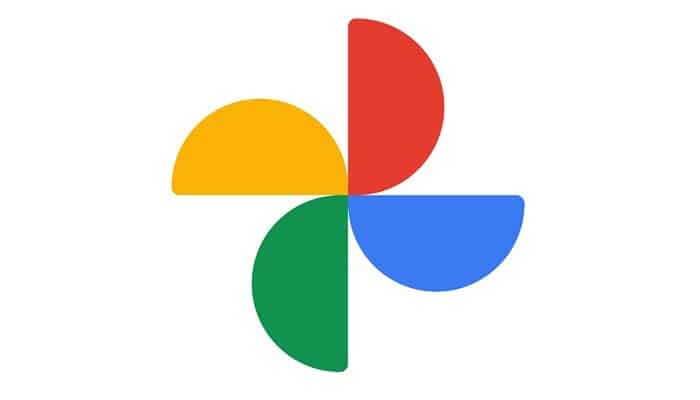
So löschen Sie alle Fotos aus Google Fotos
Wie bereits am Anfang dieses Handbuchs erwähnt, löschen Sie Fotos aus Google Fotos Dies ist ein recht einfacher Vorgang, und wenn Sie dies wünschen, nachdem Sie die Fotos auf Ihrem Gerät oder einer anderen Speicherplattform gesichert haben.
Wenn Sie die Fotos nicht dauerhaft entfernen möchten Google FotosIch empfehle, dass Sie ein Backup erstellen, bevor Sie den Löschvorgang starten.
Die Sicherung kann sowohl auf Ihrem Gerät als auch in einem Speicherplatz in der Cloud durchgeführt werden. Google Mit dieser Option können Sie problemlos alle Fotos oder nur einige Alben gleichzeitig sichern. Anschließend wird alles in einer Datei komprimiert .Postleitzahl um das Speichern von Bilddateien zu vereinfachen.
Sie können Ihre Fotos auch auf einer externen Festplatte speichern, wenn es für Sie bequemer ist, die Bilder auf diese Weise aufzubewahren.
Bedenken Sie daher, dass Google Fotos wahrscheinlich mit Ihrem Mobilgerät synchronisiert wird, sodass alle Fotos, die aus Google Fotos gelöscht werden, auch automatisch vom Gerät gelöscht werden.
Sie sollten auch fortfahren, um die Funktion „Sichern und Synchronisieren“ von zu deaktivieren Google Fotos Wenn Sie dies von Ihrem Mobilgerät aus tun, werden die Fotos, die Sie mit Ihrem Mobilgerät aufnehmen möchten, nicht mehr mit Google Fotos synchronisiert.
So löschen Sie alle Fotos mit dem Webbrowser aus Google Fotos
Sie können Fotos ganz einfach mit einem Webbrowser aus Google Fotos löschen. Befolgen Sie dazu einfach die unten aufgeführten Schritte:
- Hass Google Fotos.
- Berühren Album Auf der rechten Seite.
- Klicken Sie auf eines der Alben.
- Bewegen Sie den Mauszeiger über das erste Bild, bis Sie ein weißes Häkchen sehen.
- Klicke auf das Häkchen so dass es blau wird.
- Scrollen Sie durch die Fotos bis zum Ende, bis zu 500 Fotos können gleichzeitig ausgewählt werden.
- Halten Sie die Taste gedrückt Verschiebung und klicken Sie auf das letzte Foto, um alle Bilder auszuwählen.
- Gehen Sie in die obere rechte Ecke und klicken Sie auf das Papierkorbsymbol.
- Bestätigen Sie das Löschen der ausgewählten Fotos mit dem Häkchen.
- Sobald dies erledigt ist, sollten Sie in den Ordner „Kürzlich gelöschtUnd lösche es. Andernfalls sind Ihre Fotos weiterhin verfügbar Google Fotos für kurze Zeit, bevor sie dauerhaft entfernt werden.
So löschen Sie alle Fotos aus Google Fotos aus der Anwendung auf Ihrem Handy
Das Entfernen von Fotos aus der mobilen Anwendung dauert etwas länger als die Webmethode. Zum dauerhaften Löschen von Bildern und Videos aus Google FotosFühren Sie die folgenden Schritte aus:
- Öffnen Sie die App Google Fotos auf Ihrem mobilen Gerät.
- Berühren Sie den Gegenstand Fotos in der unteren linken Ecke, wenn Ihre Bilder nicht angezeigt werden.
- Drücken Sie lange auf das erste Foto.
- Berühren Sie nacheinander jedes Foto, das Sie löschen möchten. Dies dauert je nach Anzahl der Fotos etwas.
- Nachdem Sie alle ausgewählt haben, tippen Sie auf das Papierkorbsymbol in der oberen rechten Ecke.
- Dann berühren Sie den Artikel „Ab in den Müll”.
- Alle Fotos aus der Anwendung gelöscht.
So löschen Sie alle Fotos von Ihrem Handy und nicht von Google Fotos
Wenn Sie alle Fotos von Ihrem Gerät und nicht von Google Fotos löschen, haben Sie die Möglichkeit, Speicherplatz auf Ihrem Smartphone freizugeben und gleichzeitig die Fotos an einem sicheren Ort zu speichern, der genau Google Fotos ist.
Dies kann auf verschiedene Arten erfolgen. Mal sehen, was sie sind:
Methode 1
- Start Google Fotos von Ihrem Smartphone.
- Wählen Sie ein Foto aus, das Sie löschen möchten.
- Drücken Sie dann das Dreipunktsymbol, um das Menü zu öffnen.
- Wählen Sie dann den Punkt „Vom Gerät entfernenUnd das Foto, das Sie ausgewählt haben, wird vom Telefon entfernt, aber nicht von Google Fotos.
Methode 2
- Start Google Fotos von Ihrem Smartphone
- Gehen Sie zu Ihren Einstellungen und wählen Sie „Geben Sie Speicherplatz auf Ihrem Gerät frei”.
- Dadurch wurden die Fotos in Google Fotos gesichert und Sie können auf „Löschen“ tippen, um alle Fotos von Ihrem Gerät zu löschen.
Methode 3
- Dies ist die klassische Löschmethode. Öffnen Sie Ihre Fotogalerie und verschieben Sie alle Fotos in den Papierkorb.
Wenn Sie Speicherplatz auf Ihrem Gerät freigeben möchten, werden durch Ausführen einer der oben aufgeführten Methoden nur Fotos von Ihrem Mobilgerät gelöscht und nicht von Google Fotos.
Schließen
Sie könnten auch interessiert sein an: 4 Möglichkeiten, Fotos von Google Drive zu Google Fotos zu verschieben.
Wenn Sie die Schritte ausgeführt haben, die wir Ihnen in diesem Handbuch gegeben haben, sollten Sie die Fotos, die in diesem Handbuch vorhanden waren, korrekt gelöscht haben Google Fotos. Es kann jedoch vorkommen, dass einige Fotos und Videos noch vorhanden sind Google Fotos Dies könnte daran liegen, dass Google Bilder gesammelt hat, die an anderer Stelle hochgeladen wurden.
Die Ursachen können unterschiedlich sein. Beispielsweise können Fotos immer von dem von Ihnen verwendeten Gerät oder von einem anderen gekoppelten Gerät oder von anderen Anwendungen aufgenommen werden, z Google Drive.
In diesem Fall müssen Sie eine Verbindung herstellen Google Drive Überprüfen Sie, ob Bilder vorhanden sind, und löschen Sie sie. Mithilfe der Sicherungseinstellungen Ihres Smartphones können Sie herausfinden, wo Ihre Fotos gespeichert sind.
Wenn Sie auf sichern Google Drivemüssen Sie auch die Bilder von dort löschen.







